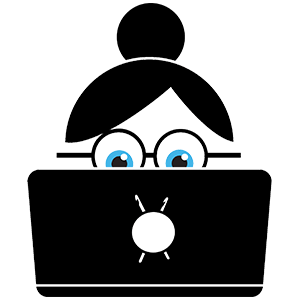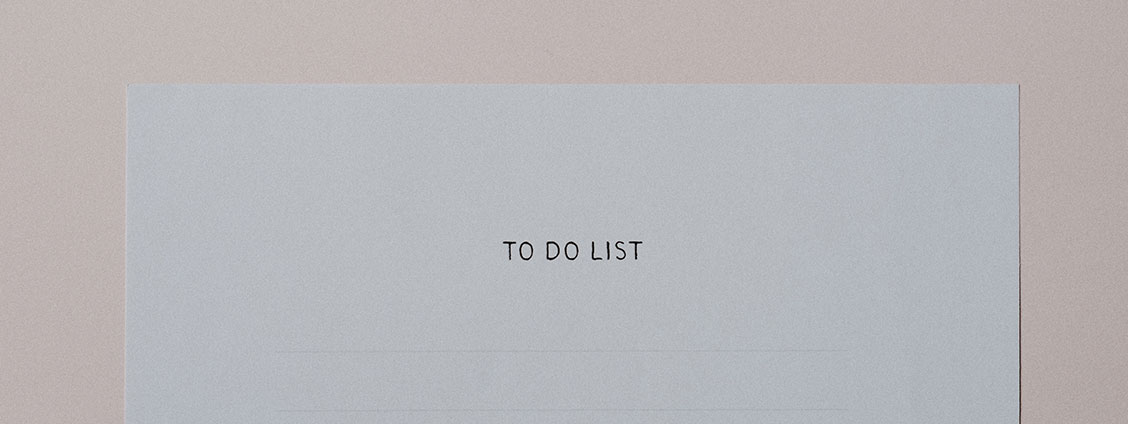Die Erinnerungen App kam vor über 10 Jahren mit iOS 5 aufs iPhone, doch lange war sie mir zu wenig ausgeklügelt, um sie wirklich als produktivitätssteigernde Task-App zu brauchen. Seit ein paar Monaten arbeite ich nun täglich damit, um meine privaten und beruflichen To-dos zu managen. Mit iOS 16 ist sie noch umfangreicher geworden. Die App gibt es auch für das iPad und den Mac und kann über iCloud synchronisiert werden.
Hier mein ultimativer Guide für die Verwendung der Erinnerungen App:
Listen erstellen, Symbol und Farbe wählen
- Neue Liste wählen
- Name der Liste eingeben
- Farbe und Icon / Emoji wählen
Auf dem iPhone:
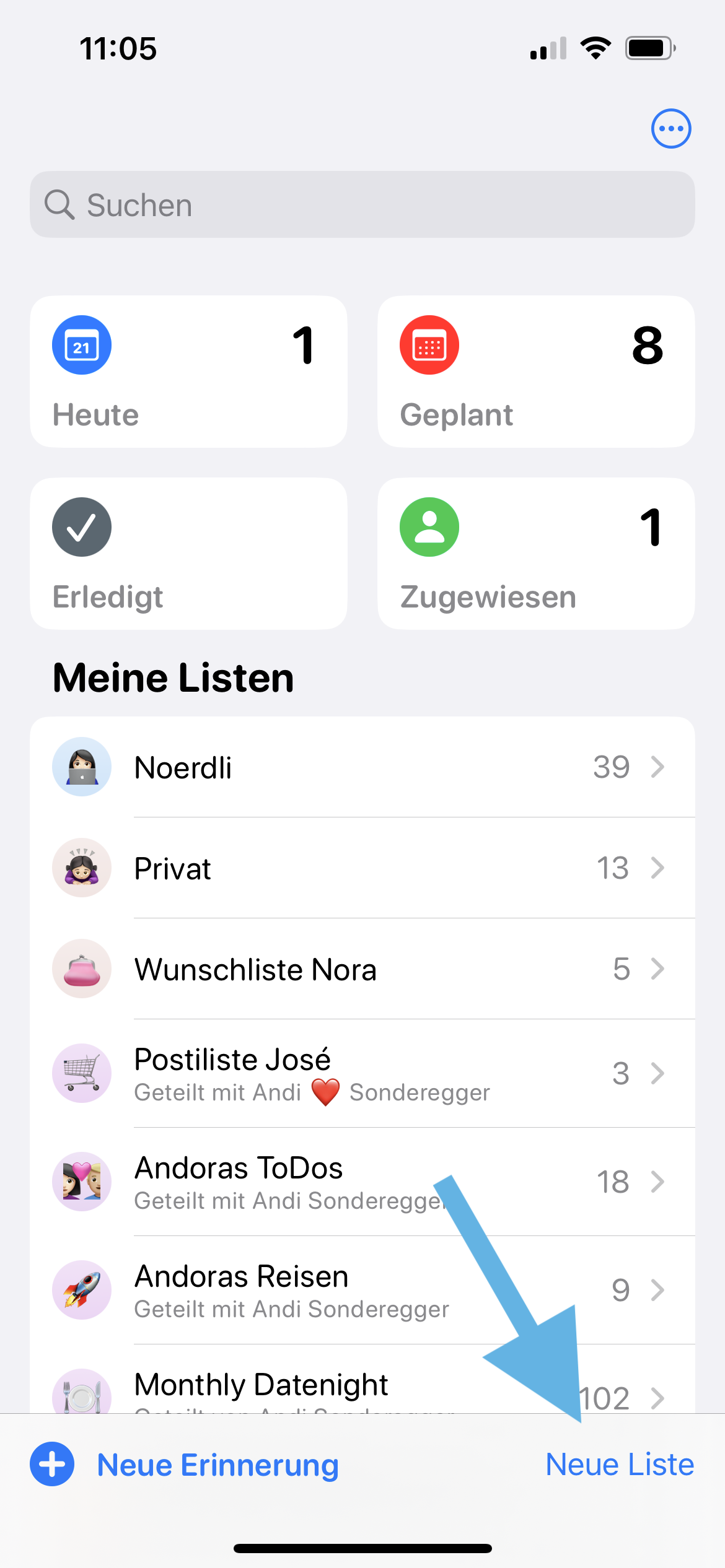
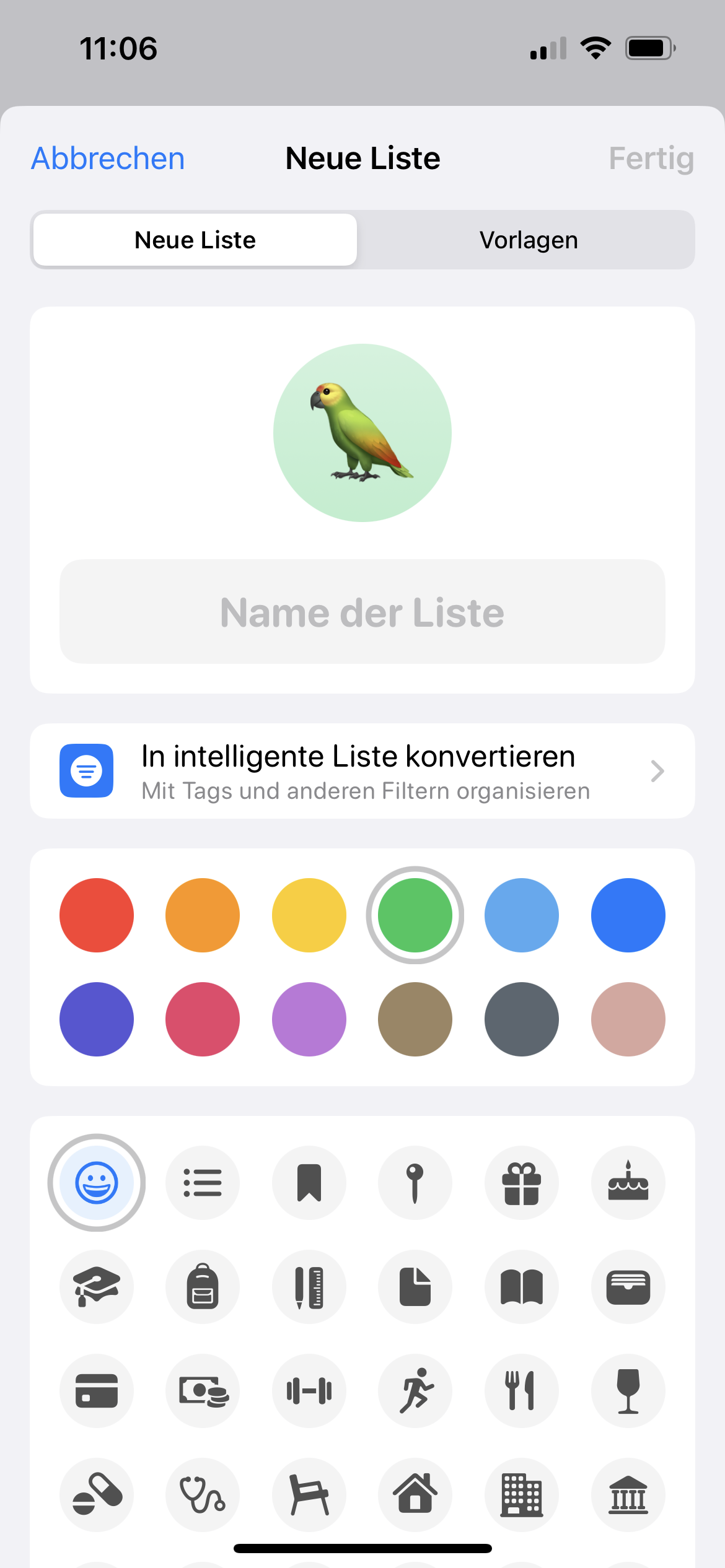
Auf dem Mac:
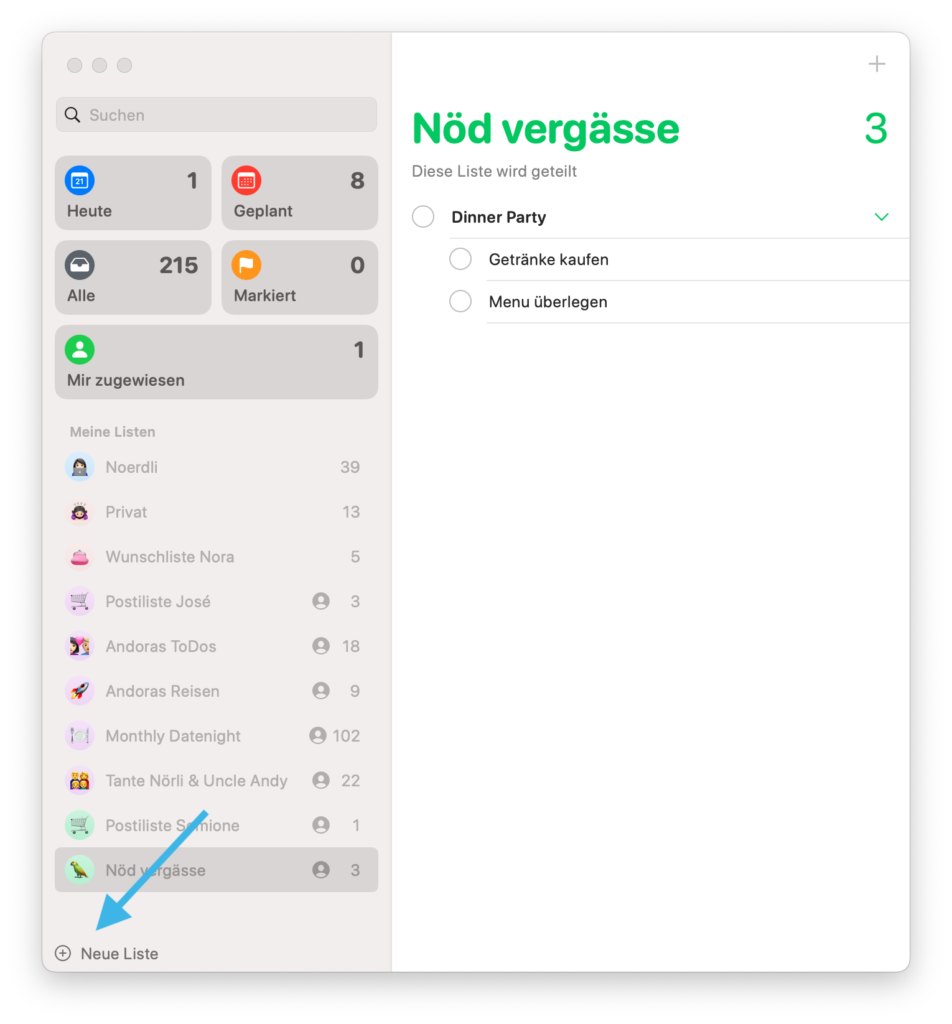
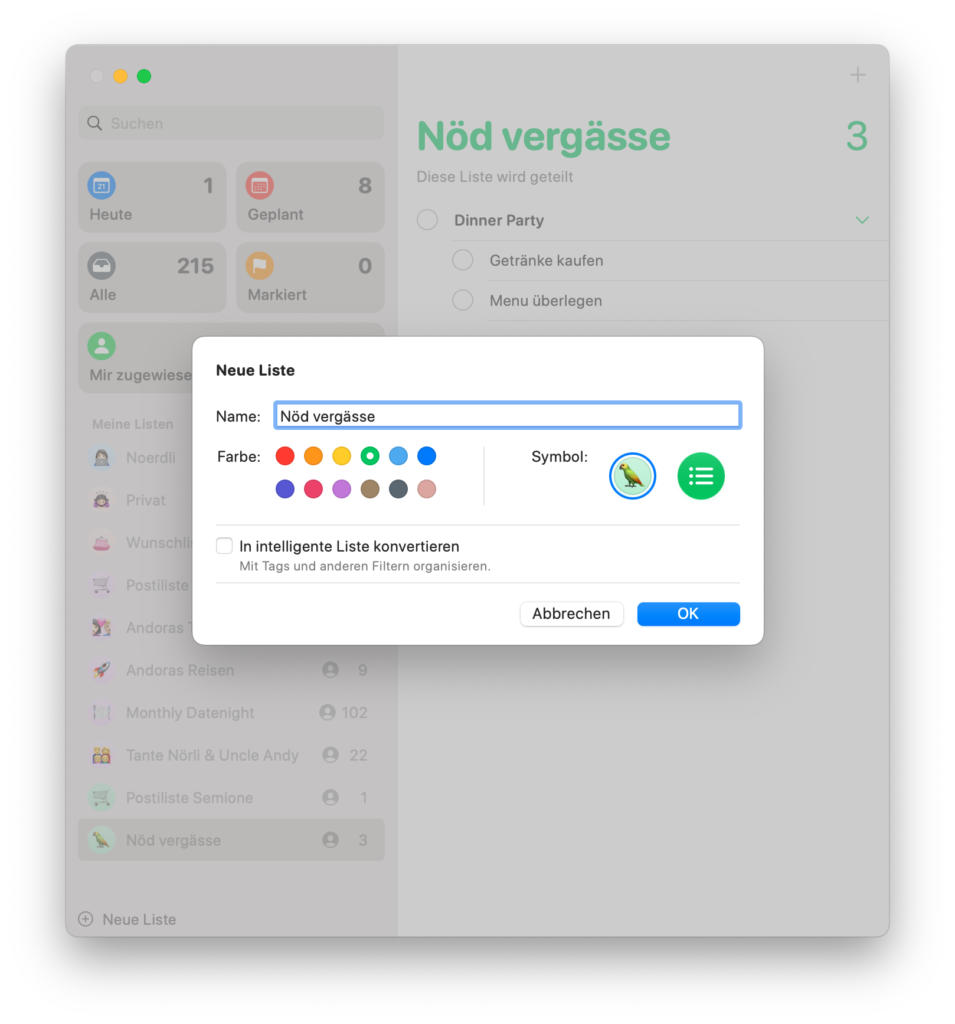
Aufgaben erstellen und gruppieren
- + für neue Aufgabe (Erinnerung)
- Text eingeben und mit ⏎ bestätigen
- Zieht man eine Aufgabe auf eine andere Aufgabe, wird die verschobene Aufgabe, eine Unteraufgabe der anderen.
Auf dem iPhone:
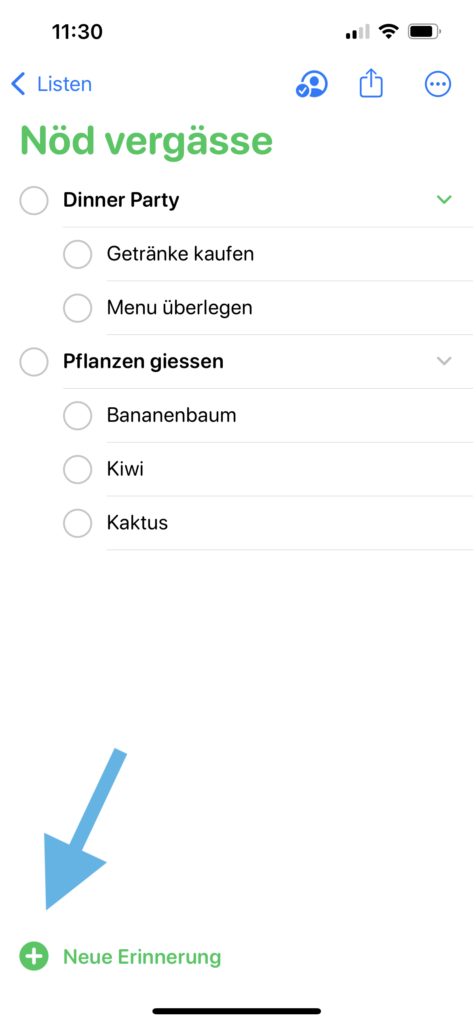
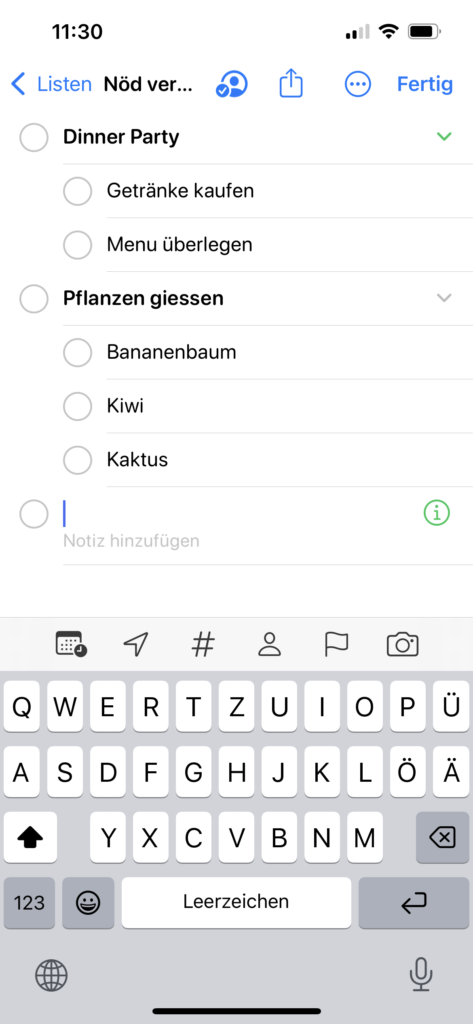
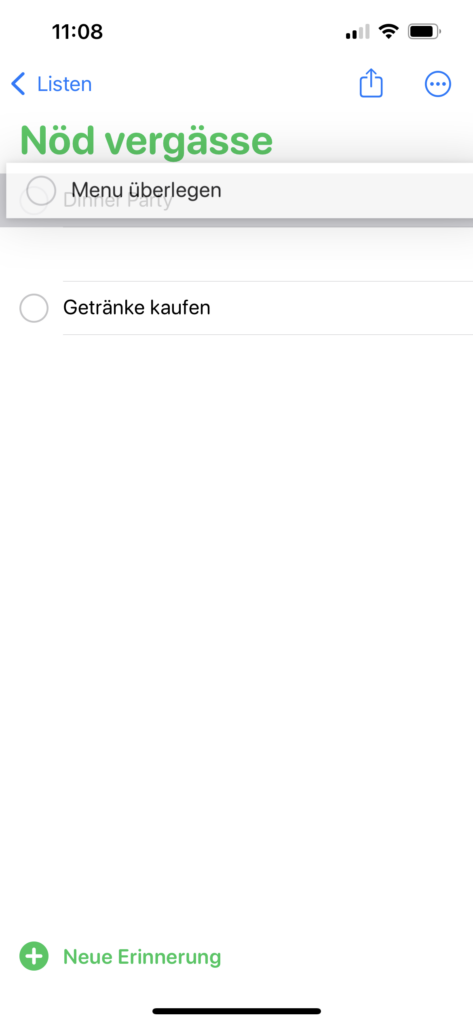
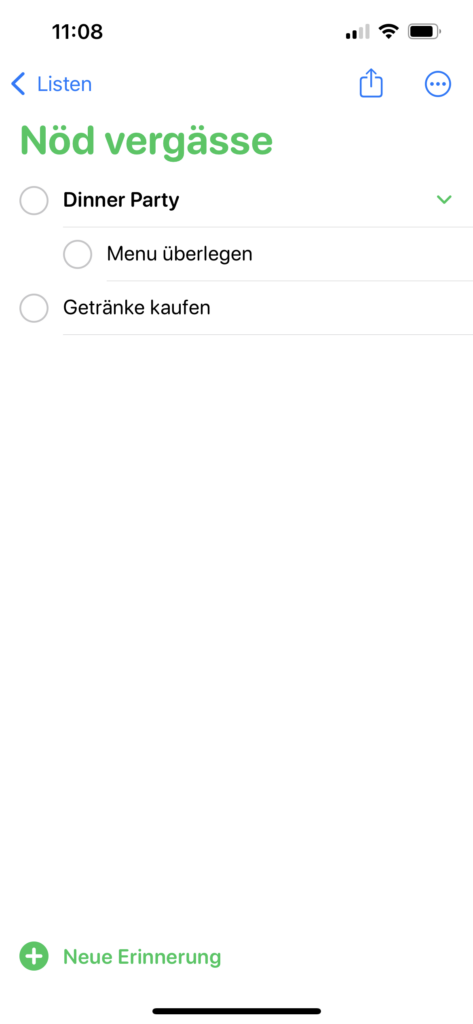
Auf dem Mac:
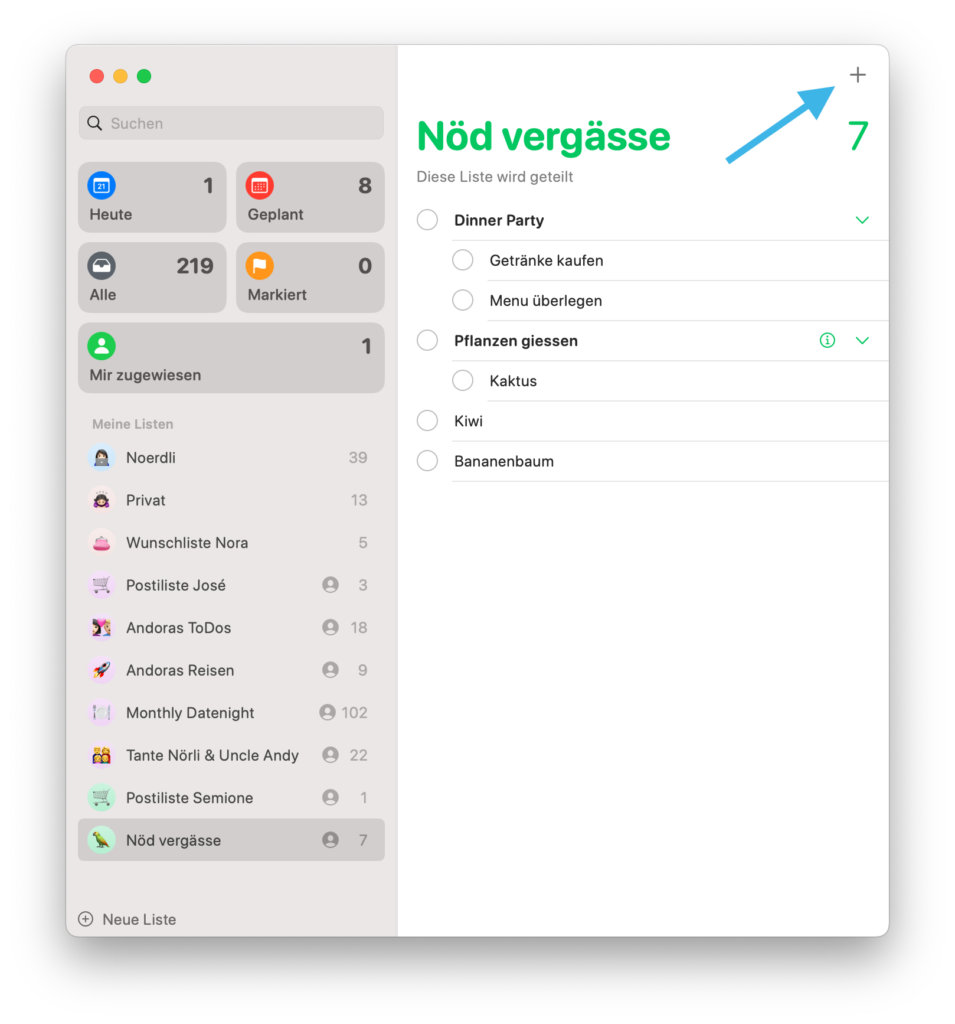
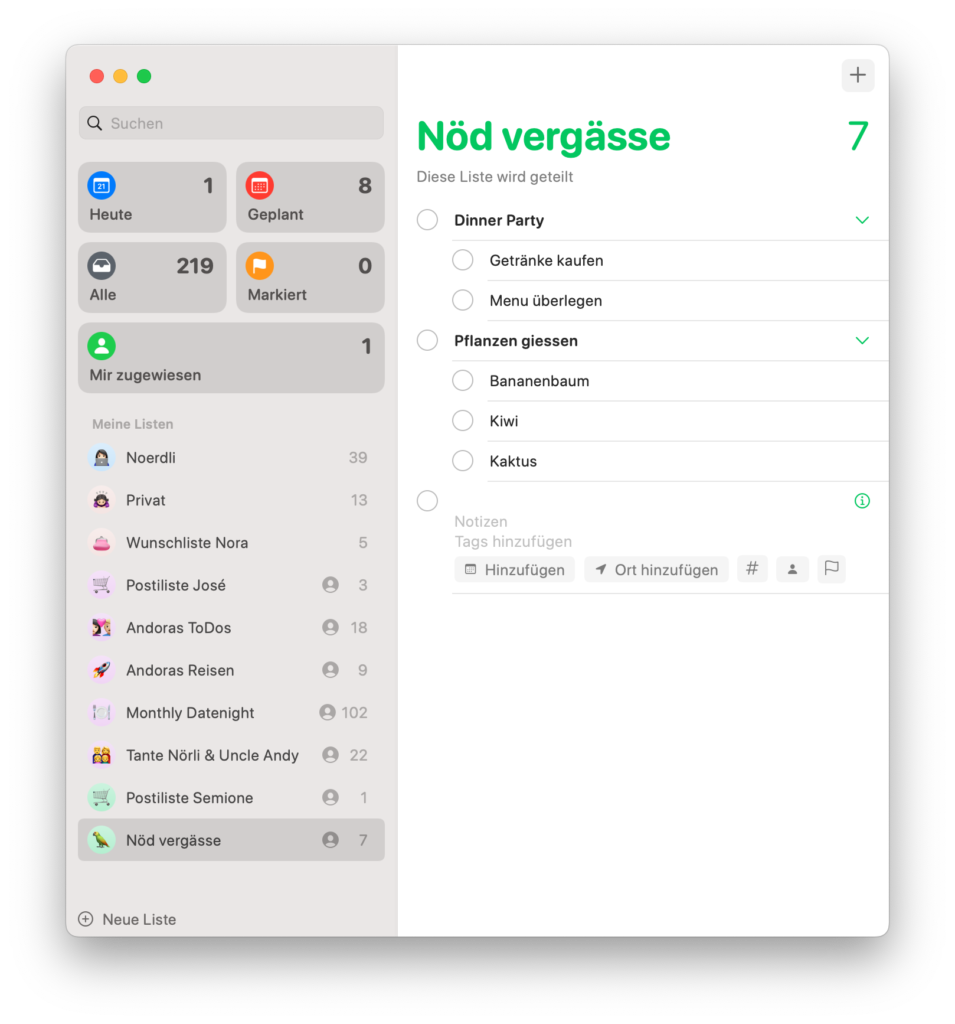
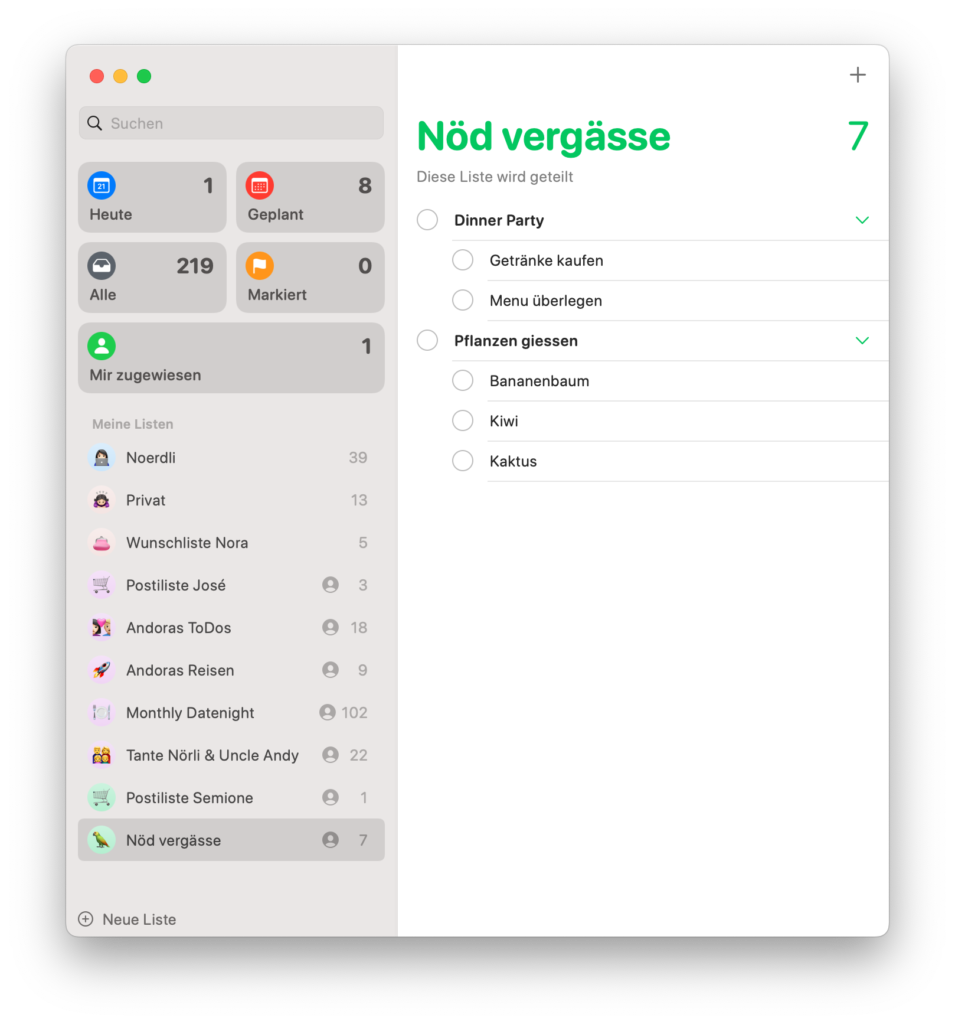
- Über das Teilen-Menu können Inhalte aus anderen Apps zu den Erinnerungen hinzugefügt werden.
Aufgaben terminieren
- Auf dem iPhone:
- Über das i-Symbol oder direkt oberhalb der Tastatur über das Kalender-Symbol
- Auf dem Mac:
- Über rechte Maustast > Termin oder das i-Symbol > Tagesabhängig
- Termin wählen:
- Heute
- Morgen
- Dieses Wochenende
- Datum & Uhrzeit
Auf dem iPhone:
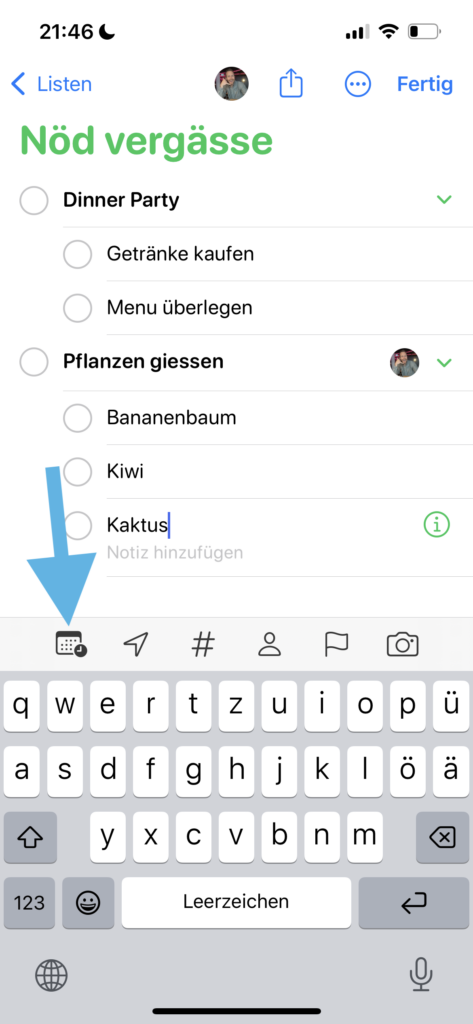
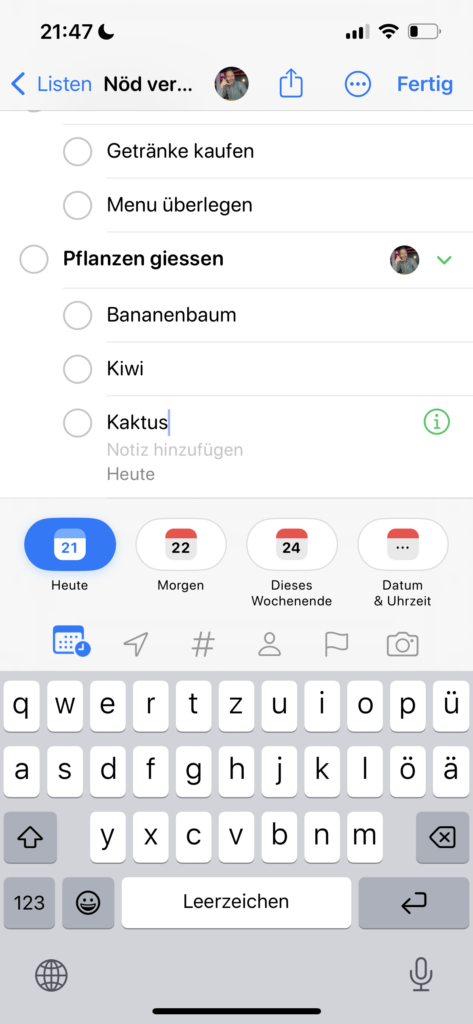
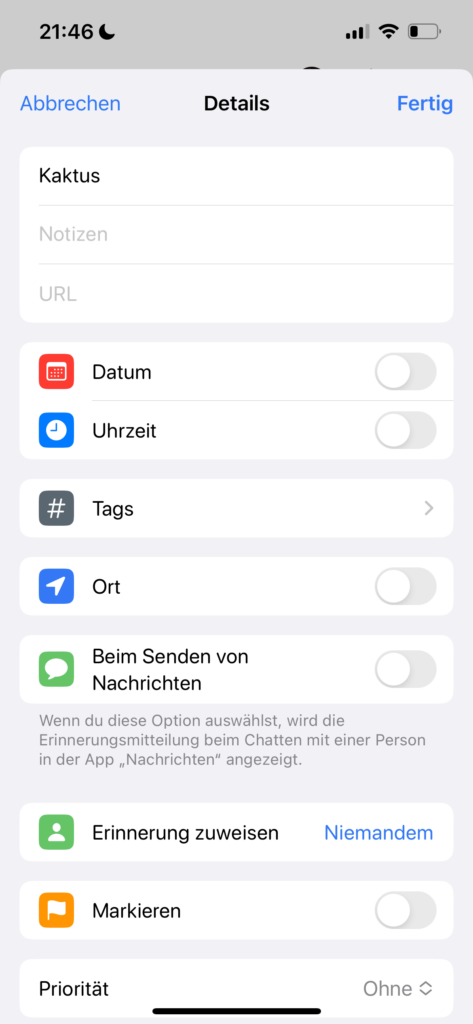
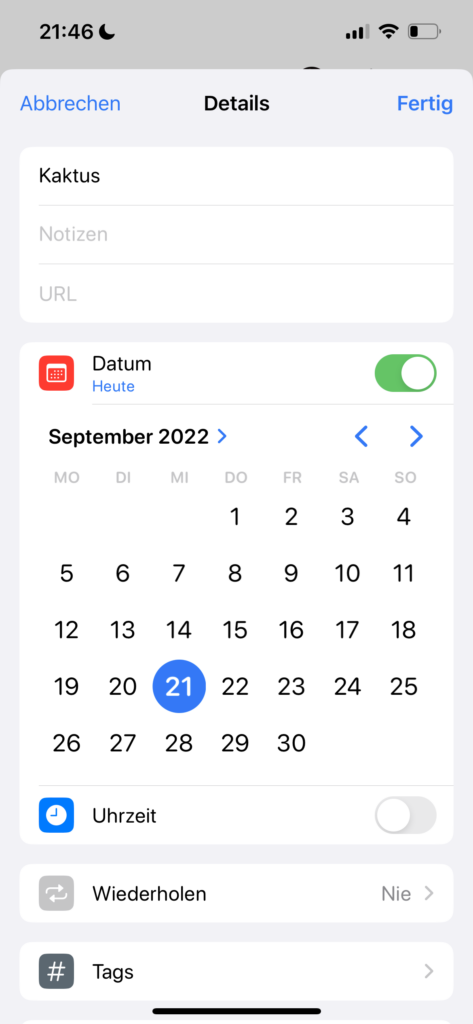
Auf dem Mac:
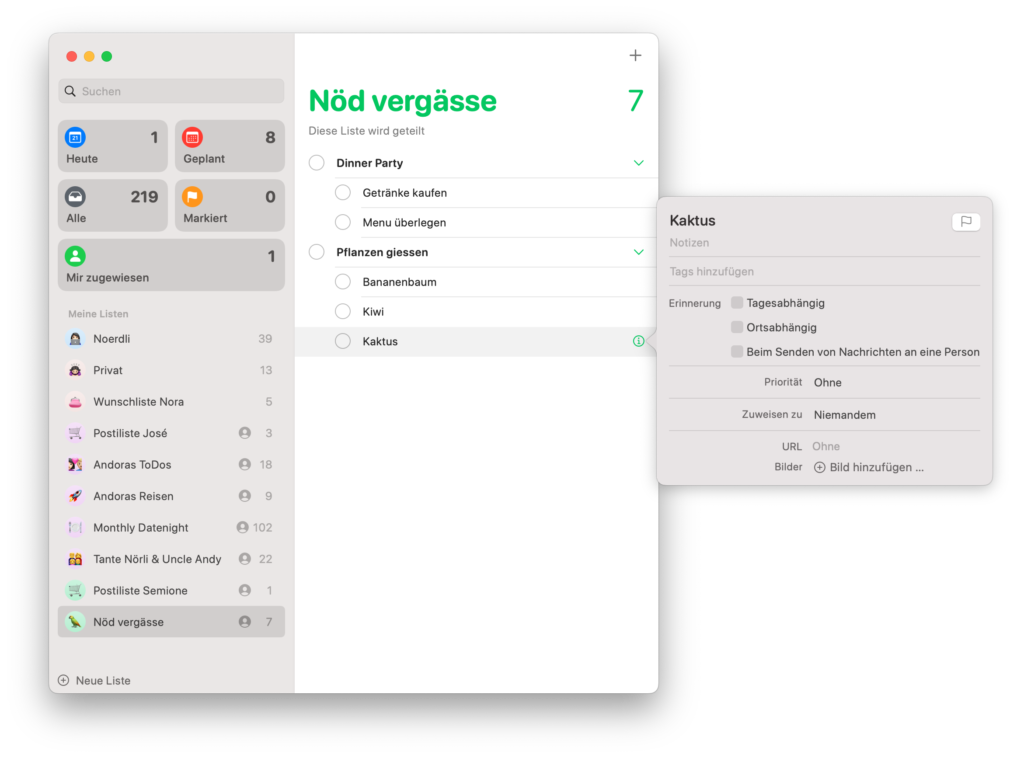
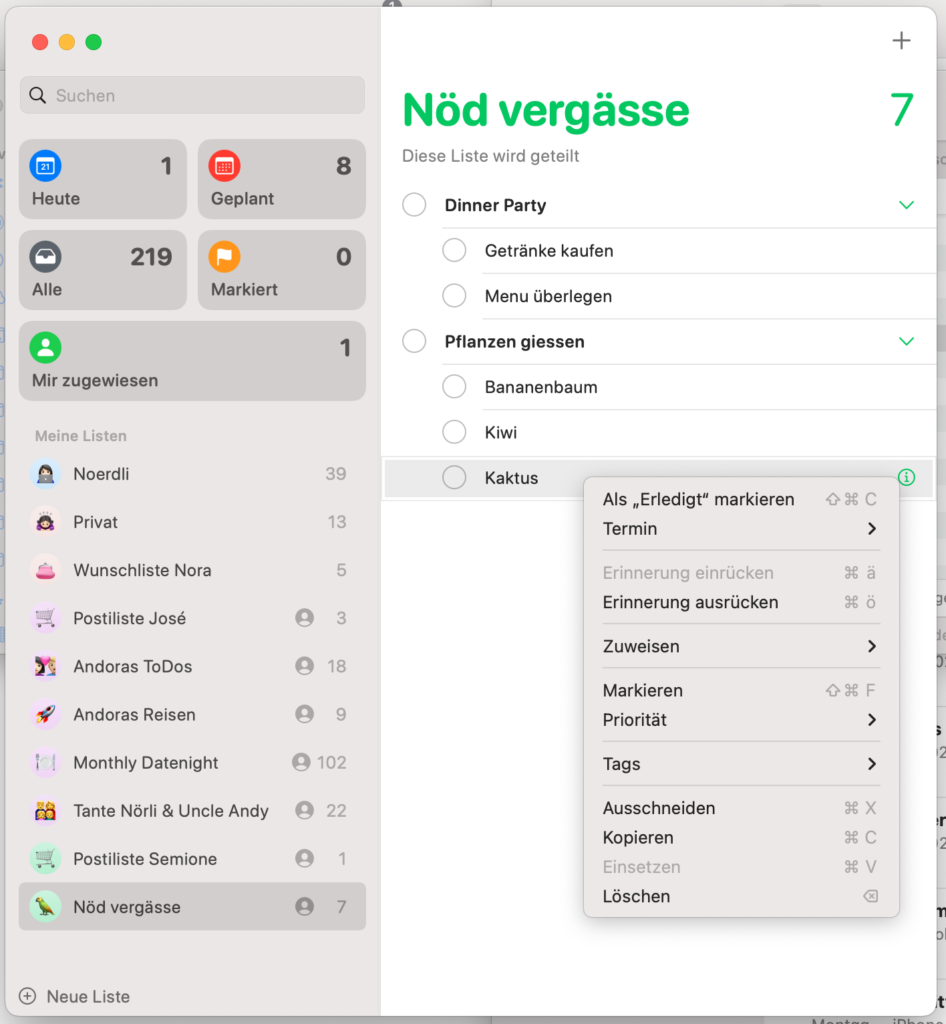
Gemeinsame Listen
Listen können geteilt und gemeinsam bearbeitet werden.
- Auf dem iPhone:
- Teilen-Icon > Person(en) einladen (am einfachsten über iMessage)
- Auf dem Mac:
- Rechte Maustaste auf Liste > Teilen > über Nachrichten gewünschte Person(en)
Es besteht sogar die Option, eine Erinnerung einer Person zuzuordnen. So wirds gemacht:
- Auf dem iPhone:
- Über das i-Symbol oder direkt oberhalb der Tastatur über das Benutzer-Symbol
- Auf dem Mac:
- Über das i-Symbol > Zuweisen zu oder über die rechte Maustaste auf Aufgabe > Zuweisen
Auf dem iPhone:
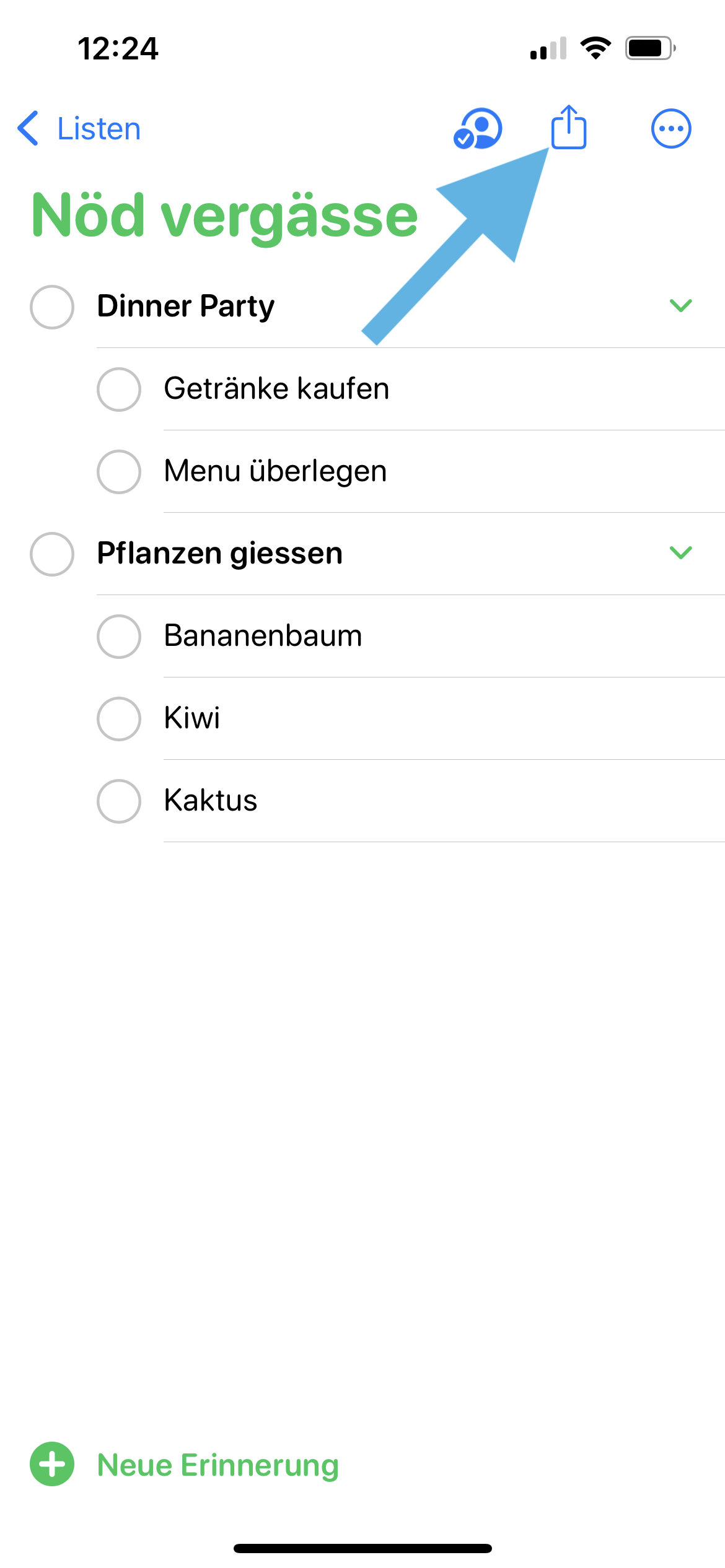
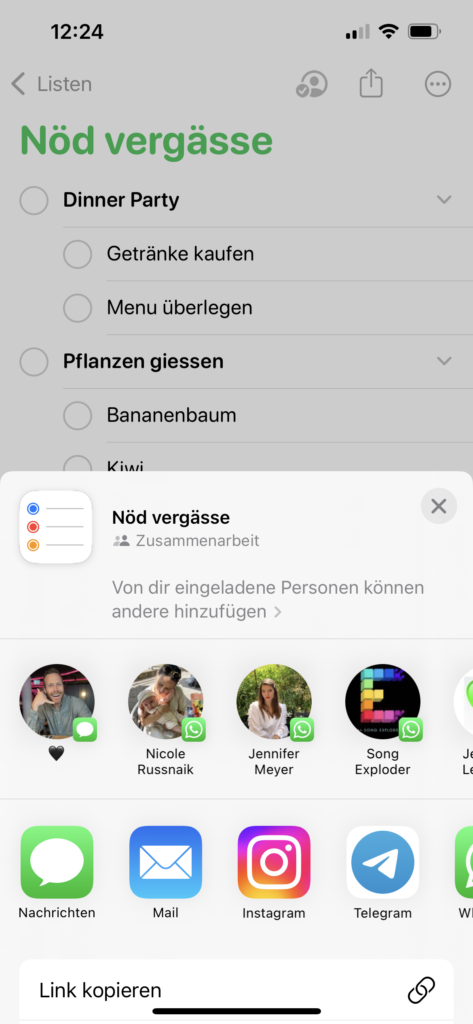
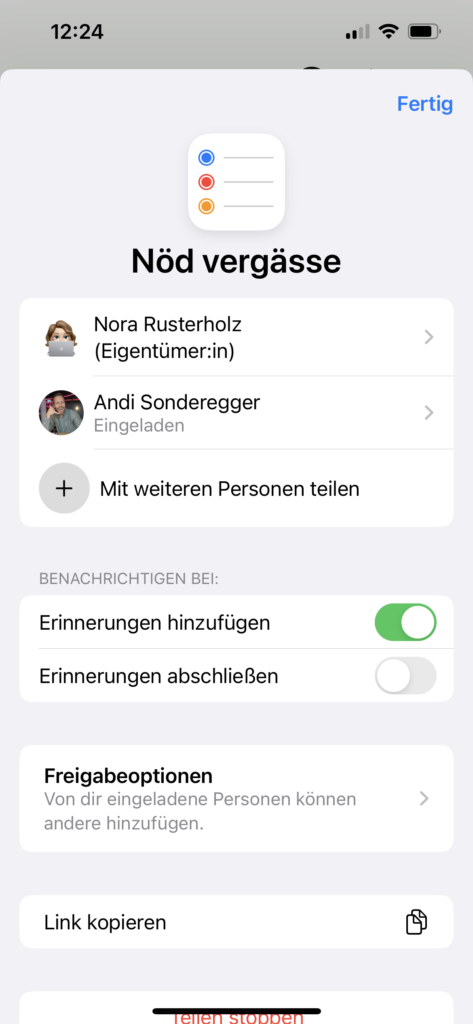
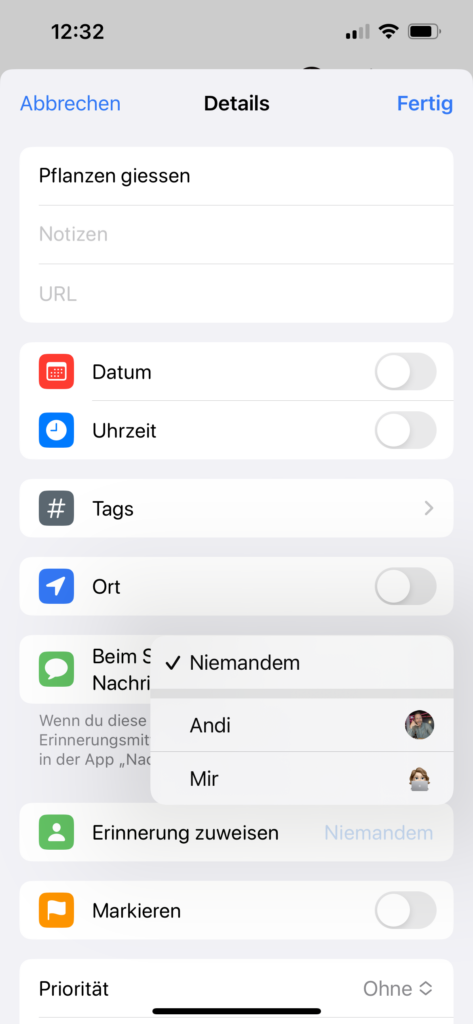
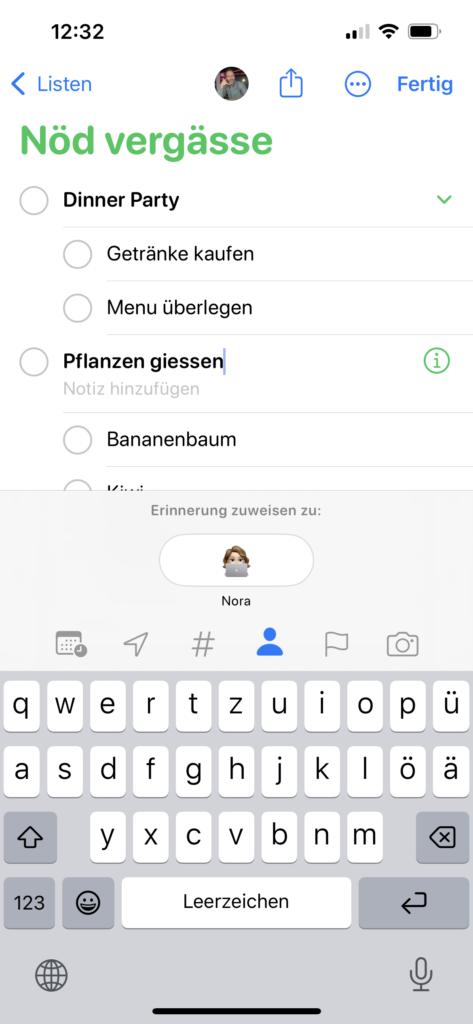
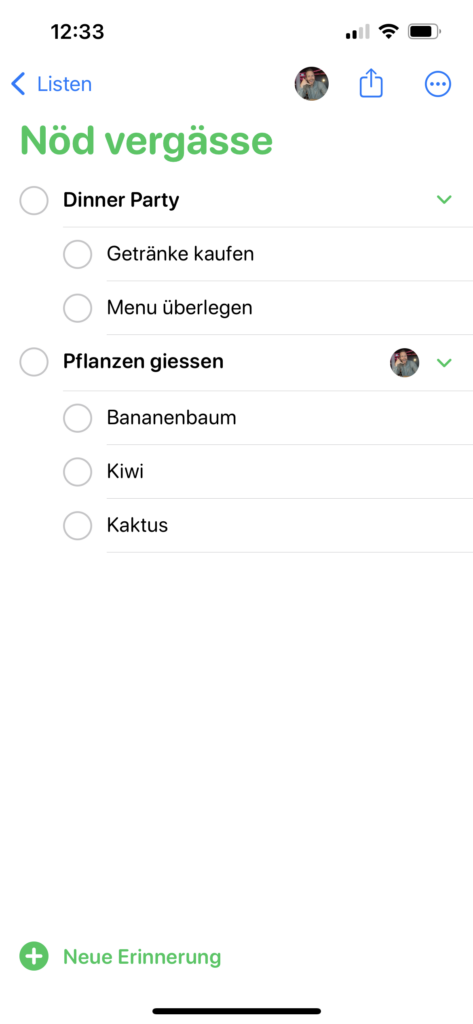
Auf dem Mac:
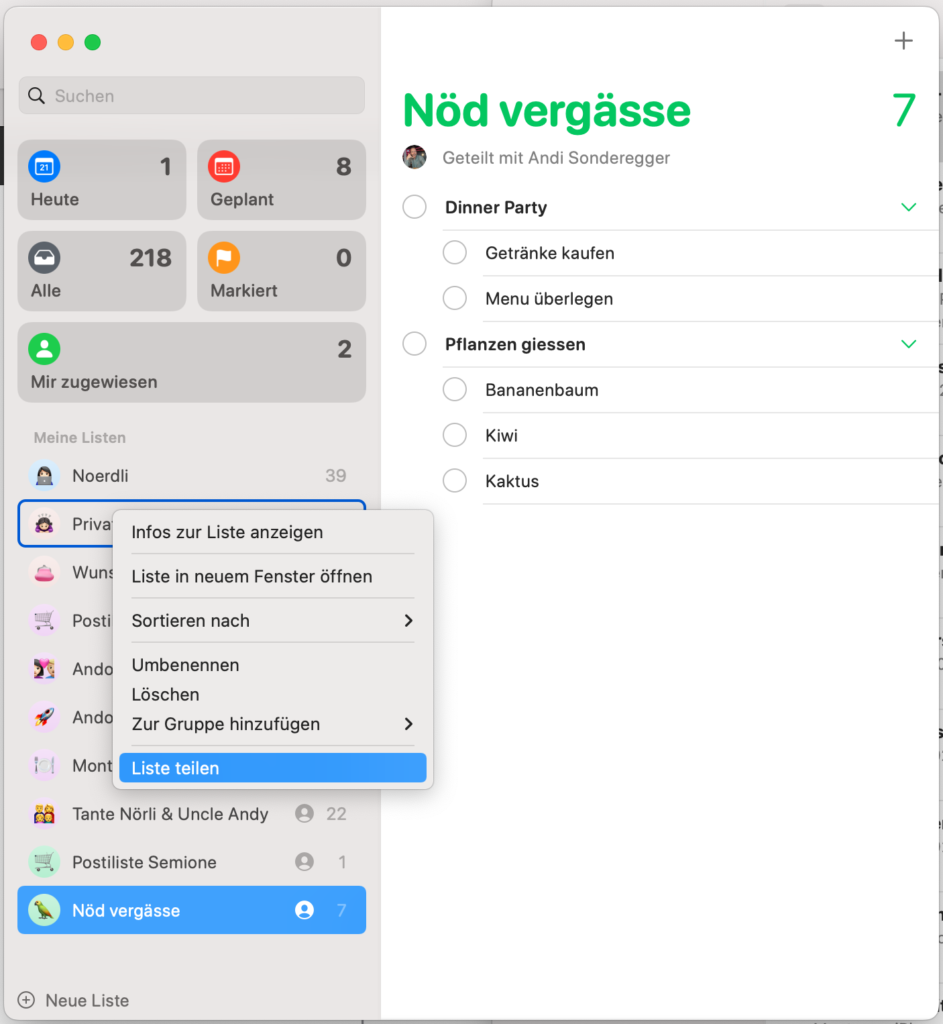
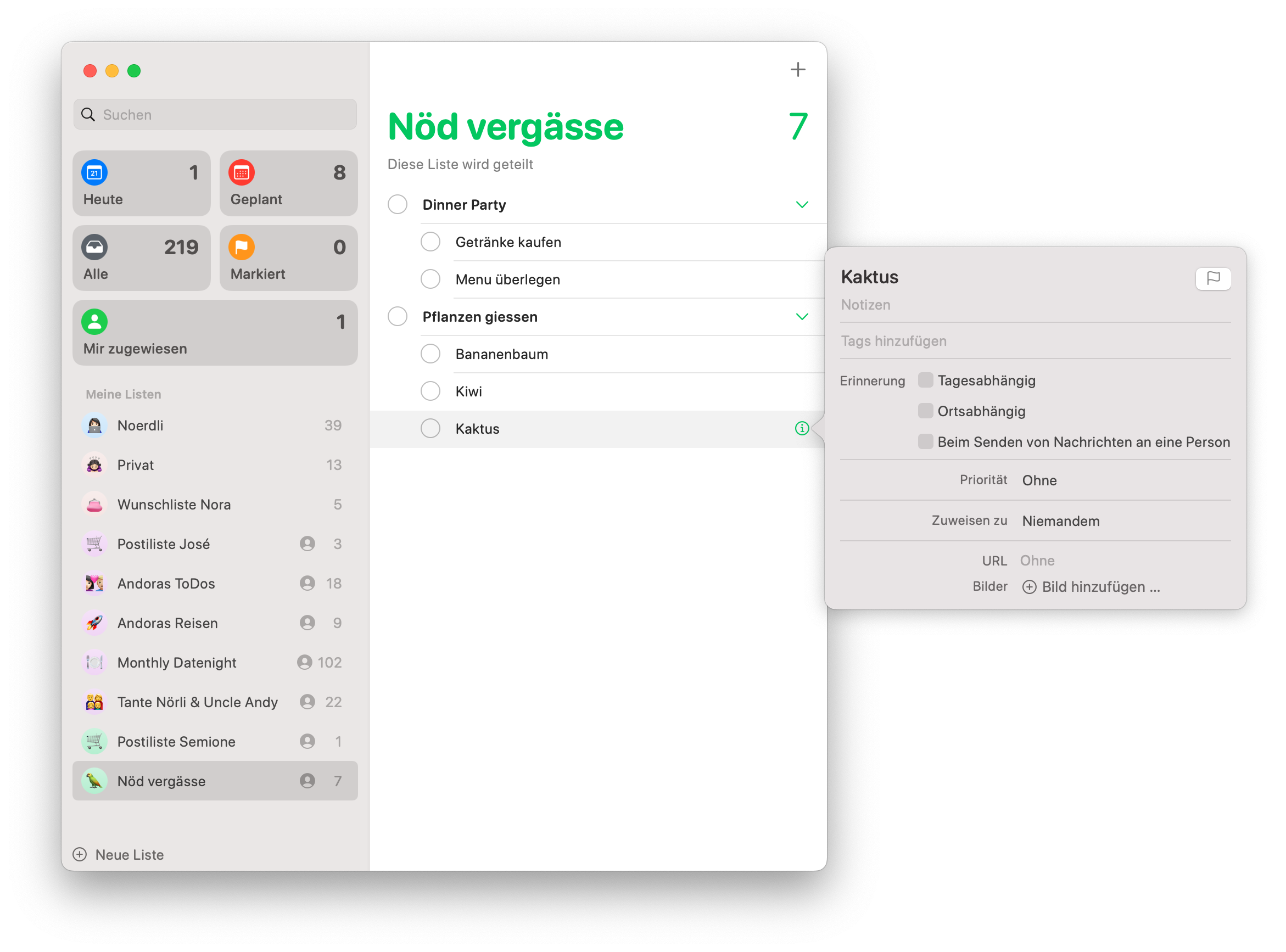
Heute Ansicht Mitteilungen / Widgets
In der Heute-Ansicht, werden die fälligen und überfälligen To-dos angezeigt. Unter iOS 16 werden sie, je nach gewählter Uhrzeit, in Vormittag, Nachmittag und Heute Abend unterteilt.
Ich habe mir die Heute-Ansicht zusätzlich noch als Widget auf die Homeseite meines iPhones gepackt. So sehe ich immer auf einen Blick, was noch zu tun ist und was ich nicht vergessen darf.
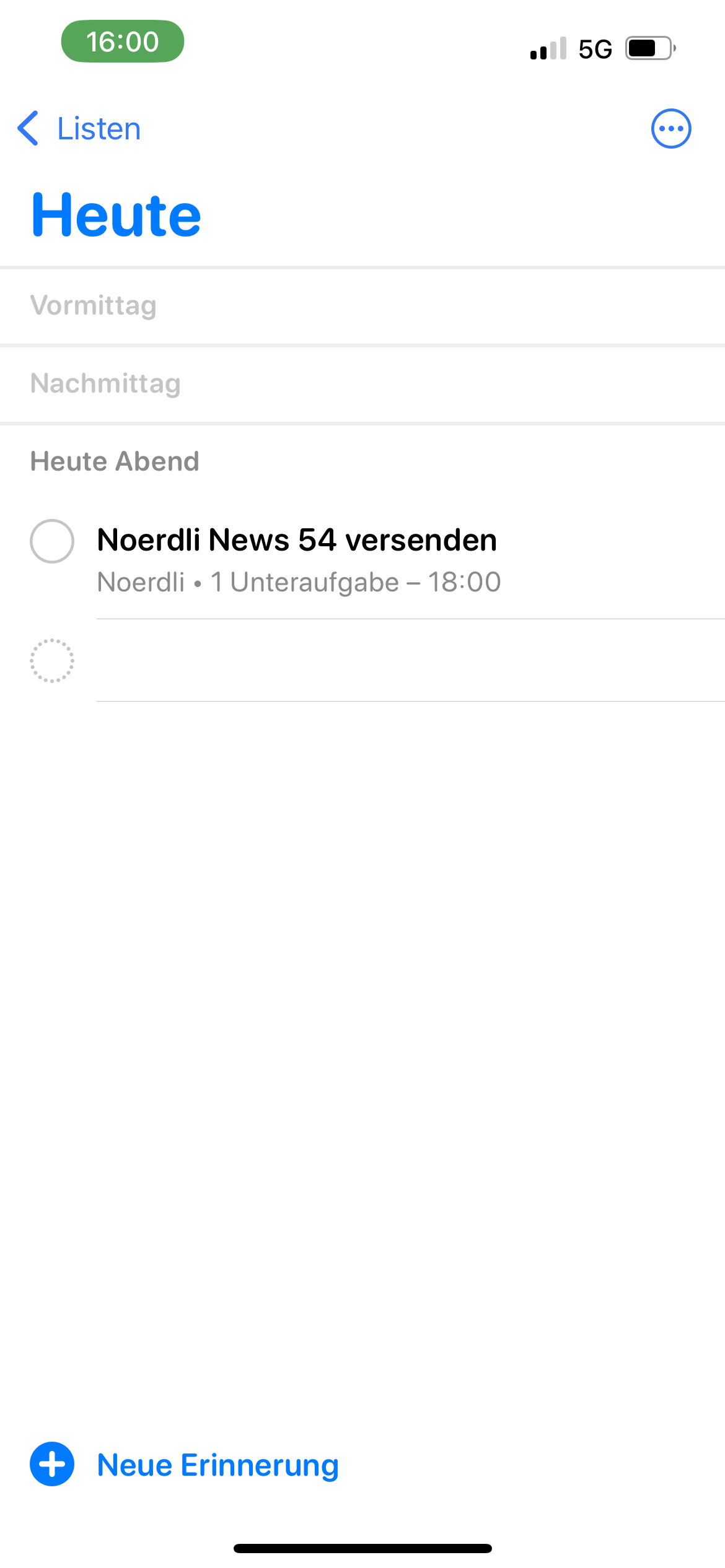
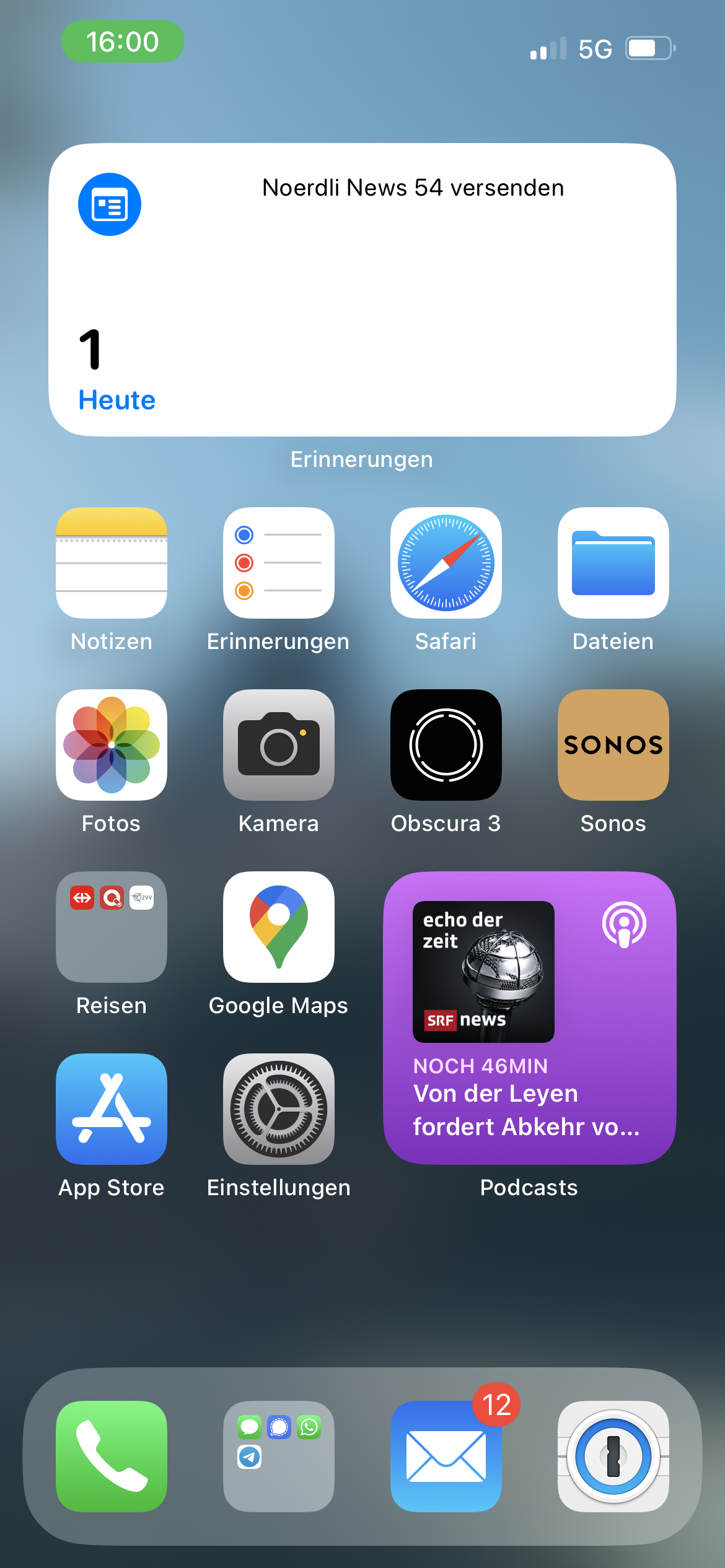
Kurzbefehle für Erinnerungen auf dem Mac
| Aktion | Kurzbefehl |
| Neue Erinnerung | Befehl-N |
| Neue Liste | Umschalt-Befehl-N |
| Informationen einblenden | Befehl-I |
| Erinnerung als heute fällig festlegen | Befehl-T |
| Erinnerung als morgen fällig festlegen | Wahl-Befehl-T |
| Alle überfälligen Erinnerungen als heute fällig festlegen | ctrl-Befehl-T |
| Erinnerung als am Wochenende fällig festlegen | Befehl-K |
| Erinnerung als nächste Woche fällig festlegen | Wahl-Befehl-K |
| Zur intelligenten Liste „Heute“ | Befehl-1 |
| Zur intelligenten Liste „Geplant“ | Befehl-2 |
| Zur intelligenten Liste „Alle“ | Befehl-3 |
| Zur intelligenten Liste „Markiert“ | Befehl-4 |
| Zur intelligenten Liste „Mir zugewiesen“ | Befehl-5 |